Cómo desinstalar por completo OpenOffice en Ubuntu paso a paso
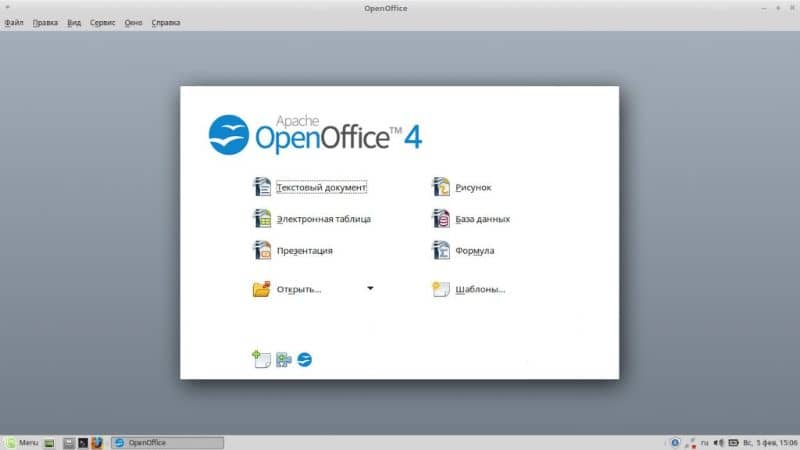
En este artículo hablaremos sobre cómo desinstalar por completo OpenOffice en Ubuntu. Pero antes, aprendamos un poco más sobre qué es OpenOffice y conozcamos algunas de las ventajas y desventajas de usarlo.
OpenOffice es una alternativa de Microsoft Office para Linux, puesto que Microsoft Office no está disponible para este sistema operativo. Este además, es un software de código abierto y gratuito.
Posee muchas similitudes con la suite ofimática de Windows y cuenta con aplicaciones que cumplen funciones parecidas a las de Word, Excel y PowerPoint. Por ejemplo, Writer es un procesador de palabras y textos con el que puedes redactar documentos y contar con la ayuda de un corrector ortográfico y gramatical en OpenOffice Writer
https://youtu.be/o43o_m1gync
Calc, es un software en forma de hoja de cálculo con el que puedes realizar operaciones numéricas introduciendo los datos en las casillas correspondientes. Similar a este, Math sirve precisamente para lo que su nombre lo indica, crear ecuaciones matemáticas, hacer fórmulas e incluso representarlas de forma gráfica. Y por si fuera poco puedes importar los datos de un Excel a una base de datos de OpenOffice
Impress, sirve para realizar presentaciones en diapositivas y es compatible con PowerPoint. Draw, es otra aplicación de esta suite para hacer gráficas y dibujos bastante útil para quienes trabajan en este campo.
Y por último, están Base y Writer/Web. Base sirve para hacer bases de datos o para conectarse a una BD grande. Y Writer/Web sirve para hacer documentos HTML o XML, además de que procesa textos sin formatos pero aun así conserva mucha de la funcionalidad de Writer.
Ahora, conozcamos un poco más sobre este programa de código abierto, veamos las ventajas y desventajas que existen al usarlo y también podrás aprender a desinstalarlo de forma definitiva de tu ordenador Ubuntu.
¿Qué es OpenOffice y cuáles son sus ventajas y desventajas?
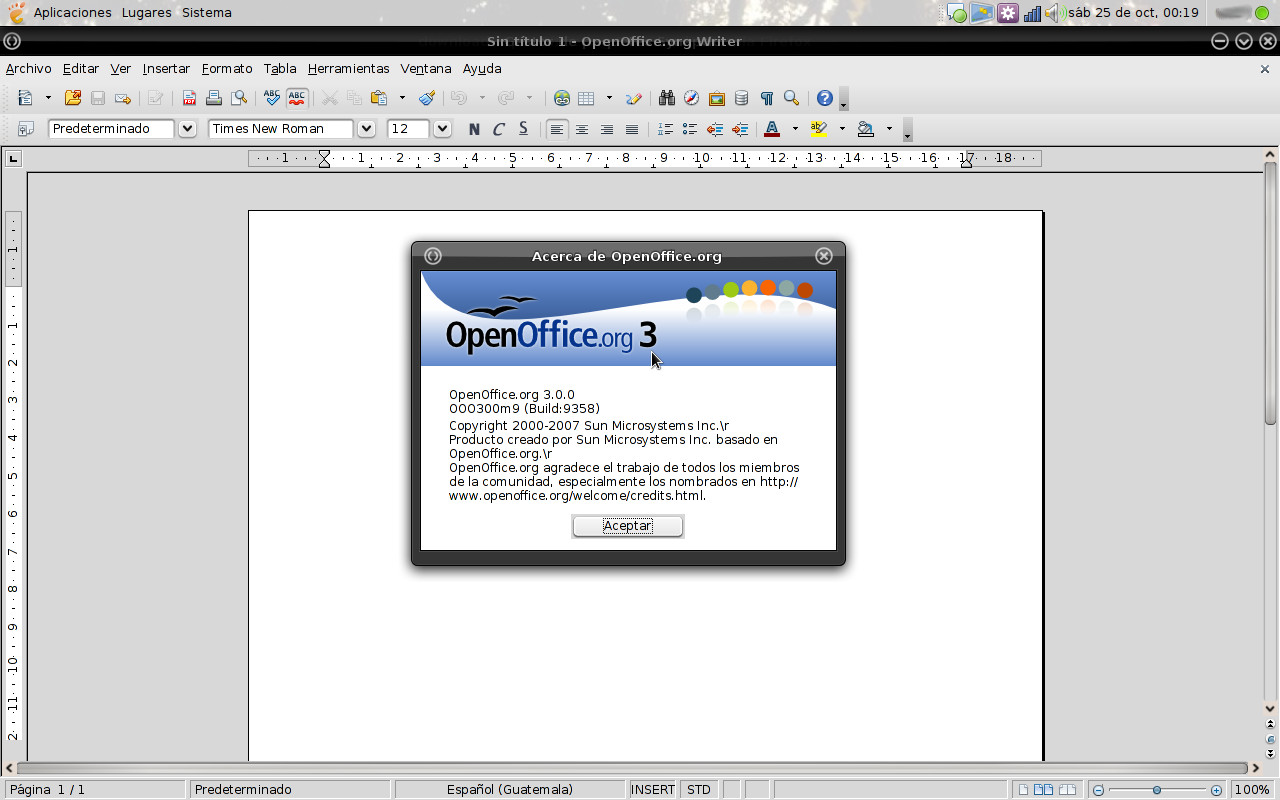
OpenOffice es una suite ofimática de código abierto líder para el procesamiento de palabras, hojas de cálculo, presentaciones, gráficos, bases de datos y más. Este lleva alrededor de 20 años en el mercado y ha contado con varias actualizaciones a lo largo de los años para mejorar su funcionamiento.
Además, al ser de código completamente abierto, permite que los usuarios hagan recomendaciones y reportes de problemas. Esto logra que OpenOffice se adapte a lo que el usuario desea. Está disponible en varios idiomas además y funciona en todos los sistemas comunes, y te permite incluso agregar e insertar texto encima de una imagen.
Y puesto que todas las aplicaciones se muestran en la misma interface, tienes la posibilidad de abrir nuevos archivos desde cualquier programa de OpenOffice, a diferencia de otras suites donde tienes que abrir cada programa por separado.
Sin embargo, como todo, este software también posee desventajas. Una de ellas es que ocupa más espacio o hace un mayor uso de memoria y CPU que otras suites ofimáticas. Y como todos los programas están incluidos en un solo software esto hace que trabaje más lento.
Además no es compatible con todas las suites ofimáticas, lo que podría ser un problema a la hora de abrir archivos. Y al estar todos los programas en conjunto, la interfaz es más complicada para el usuario.
Si ya cuentas con OpenOffice en Ubuntu y deseas eliminar esta suite ofimática, aquí te enseñaremos a hacerlo de manera sencilla siguiendo los pasos que verás a continuación.
¿Cómo desinstalar OpenOffice en Ubuntu?
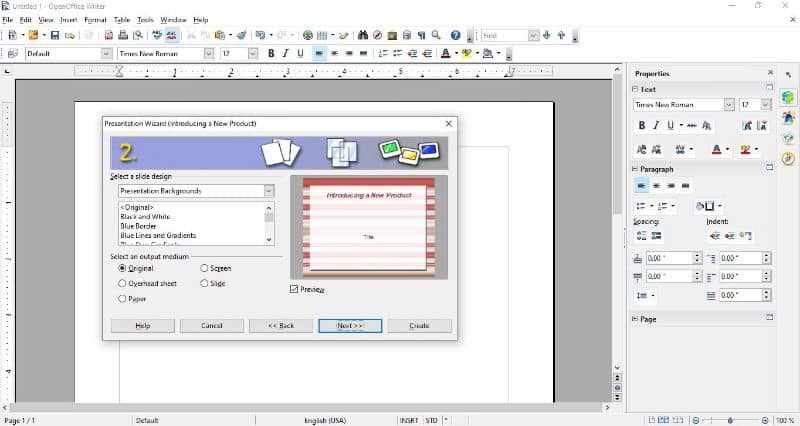
Desinstalar OpenOffice de manera definitiva en Ubuntu es realmente sencillo, si sigues los siguientes pasos, podrás lograr una desinstalación exitosa del mismo.
Paso 1
Ubícate en la esquina superior izquierda de Ubuntu y selecciona “Aplicaciones” antes de presionar “Centro de Software de Ubuntu”. Luego de esto, haz click en “Software instalado” en el lado izquierdo del software y selecciona la función de búsqueda ubicada en la esquina superior derecha de la ventana. Una vez ahí escribe “OpenOffice” y presiona “Enter”.
Paso 2
Luego, elige el primer programa de la ventana grande que aparecerá debajo de la opción “Búsqueda”. Ahí verás cinco programas diferentes de OpenOffice: Writer, Calc, Impress, Draw, Base y Math.
Debes eliminar cada uno de estos programas de forma individual. Para esto, solo debes seleccionar el primero de la lista, presionar la opción “Eliminar” y repetir el proceso con el resto de los programas.